iPhone 使用手冊
- 歡迎使用
-
-
- 相容於 iOS 18 的 iPhone 機型
- iPhone XR
- iPhone XS
- iPhone XS Max
- iPhone 11
- iPhone 11 Pro
- iPhone 11 Pro Max
- iPhone SE(第二代)
- iPhone 12 mini
- iPhone 12
- iPhone 12 Pro
- iPhone 12 Pro Max
- iPhone 13 mini
- iPhone 13
- iPhone 13 Pro
- iPhone 13 Pro Max
- iPhone SE(第三代)
- iPhone 14
- iPhone 14 Plus
- iPhone 14 Pro
- iPhone 14 Pro Max
- iPhone 15
- iPhone 15 Plus
- iPhone 15 Pro
- iPhone 15 Pro Max
- iPhone 16
- iPhone 16 Plus
- iPhone 16 Pro
- iPhone 16 Pro Max
- 設定基本功能
- 將 iPhone 打造成你的個人風格
- 拍攝絕佳的照片和影片
- 與親朋好友保持聯繫
- 與家人共享功能
- 使用 iPhone 處理日常大小事
- Apple 支援提供的專家建議
-
- iOS 18 的新功能
-
- 指南針
-
- 開始使用 FaceTime
- 製作 FaceTime 連結
- 拍攝「原況照片」
- 將語音通話錄音和轉錄
- 在 FaceTime 通話中開啟「即時字幕」
- 在通話期間使用其他 App
- 撥打群組 FaceTime 通話
- 以格狀檢視參與者
- 使用「同播共享」一起觀賞、聆聽和暢玩
- 在 FaceTime 通話中共享你的螢幕
- 在 FaceTime 通話中要求或提供遠端控制權
- 在 FaceTime 中合作處理文件
- 使用視訊會議功能
- 將 FaceTime 通話接力到另一部 Apple 裝置
- 更改 FaceTime 視訊設定
- 更改 FaceTime 語音設定
- 更改你的外觀
- 結束通話或切換至「訊息」
- 封鎖和靜音未知來電者的 FaceTime 通話
- 將通話回報為詐騙
- 捷徑
- 提示
-
- 開始使用 Apple Intelligence
- 使用書寫工具
- 在「郵件」中使用 Apple Intelligence
- 在「訊息」中使用 Apple Intelligence
- 搭配 Siri 使用 Apple Intelligence
- 取得網頁摘要
- 取得電話或錄音內容摘要
- 使用「影像樂園」製作原創影像
- 使用 Apple Intelligence 製作 Genmoji
- 搭配 Apple Intelligence 使用「影像魔杖」
- 在「照片」中使用 Apple Intelligence
- 使用視覺智慧搭配「相機控制」
- 為通知生成摘要和降低干擾
- 搭配 Apple Intelligence 使用 ChatGPT
- Apple Intelligence 與隱私權
- 在「螢幕使用時間」中阻擋取用 Apple Intelligence 功能
-
- 開始使用輔助使用功能
- 設定時使用輔助使用功能
- 更改 Siri 輔助使用設定
- 快速開啟或關閉輔助使用功能
- 版權聲明
在 iPhone 上的「健康」中查看月經週期預測和記錄
記錄月經週期時,你可以查看預測下次經期或受孕期間的日期、下次經期或受孕期間接近時收到通知、檢視有關你經期記錄的詳細資訊等等。
【注意】「健康」也使用來自 Apple Watch 的資料來改善你的經期和受孕期間預測。請參閱:「Apple Watch 使用手冊」中的在 Apple Watch 上使用「經期追蹤」。
檢視你的週期時間表
點一下右下角的「瀏覽」,然後點一下「經期追蹤」。
在螢幕最上方,時間列顯示下列圖像。
圖像 | 說明 | ||||||||||
|---|---|---|---|---|---|---|---|---|---|---|---|
預測的月經日。 | |||||||||||
預測的受孕期間日。 | |||||||||||
你可能排卵的一天(需要將 Apple Watch Series 8 或後續機型或任何 Apple Watch Ultra 機型與你的 iPhone 配對;部分國家或地區不適用)。 | |||||||||||
記錄的經期日。 | |||||||||||
你有加入資訊的日子(例如記下發生頭痛或經痛)。 | |||||||||||
若要選擇其他日子,請滑動時間列。
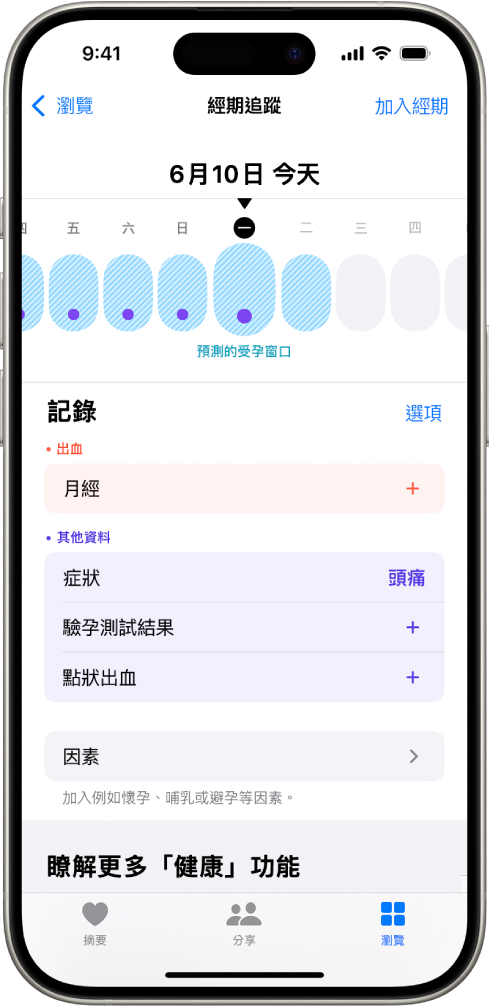
查看預測下次經期日和記錄上次經期日
前往 iPhone 上的「健康」App
 。
。點一下右下角的「瀏覽」,然後點一下「經期追蹤」。
捲動至「重點」來查看你下次經期可能開始的時間。
如果你沒有看到預測內容,請點一下「重點」旁邊的「顯示全部」。
捲動至「摘要」來查看上次經期日期和一般月經天數。
更改經期追蹤通知、經期預測顯示方式和其他選項
你可以關閉經期、受孕和經期異常通知、隱藏經期和受孕預測等等。你可以隨時開啟這些設定。
前往 iPhone 上的「健康」App
 。
。點一下右下角的「瀏覽」,然後點一下「經期追蹤」。
向下捲動,點一下「選項」,然後開啟或關閉選項。
檢視你的經期記錄
前往 iPhone 上的「健康」App
 。
。點一下右下角的「瀏覽」,然後點一下「經期追蹤」。
若要查看你過去三次經期的摘要,請向下捲動至「你的週期」。
若要查看你過去所有經期的摘要,請點一下「經期記錄」。
若要傳送或儲存經期記錄的 PDF 檔,請點一下「輸出為 PDF」,點一下
 ,然後選擇選項。
,然後選擇選項。若要查看有關某個週期的詳細資訊,請點一下該週期。
若要更改週期的詳細資訊,請點一下「編輯」。
若要傳送或儲存經期詳細資訊的 PDF 檔,請點一下「輸出為 PDF」,點一下
 ,然後選擇選項。
,然後選擇選項。
如果你收到經期異常通知
記錄的經期記錄顯示出可能的經期異常,你可以接收通知。經期不規律、經期不頻繁、經期天數長和持續的點狀出血是常見的經期異常,可能表示出現潛在的醫療狀況或是其他因素所導致。
當你收到通知,請執行下列操作來查看你記錄的週期記錄:
前往 iPhone 上的「健康」App
 。
。點一下「可能的週期異常」通知中的「檢視週期記錄」。
依照螢幕上的指示操作來確認、加入或編輯經期記錄中的資料。
如果偵測到經期異常,畫面會顯示後續建議步驟。
關於健康資料和隱私權
你在「健康」中所加入有關自己的資訊,可供你自行運用和分享。你可以決定要將什麼資訊儲存在「健康」中,以及誰可以取用你的資料。
在你的 iPhone 透過 Face ID、Touch ID 或密碼鎖定時,你在「健康」中的所有健康和健身資料(除了你的醫療卡以外)都會做加密處理。所有同步到 iCloud 的健康資料,都會在傳輸過程中和 Apple 伺服器上做加密處理。此外,如果你使用的 iOS、iPadOS 和 watchOS 版本(如果你有使用 iPad 和 Apple Watch 來追蹤經期)有搭配預設雙重認證和密碼,你的健康和活動資料就會以 Apple 無法讀取的方式儲存。
這表示當你使用「經期追蹤」功能和雙重認證時,你同步到 iCloud 的健康資料會進行端對端加密,而 Apple 沒有解密資料所需的金鑰,因此無法讀取。




